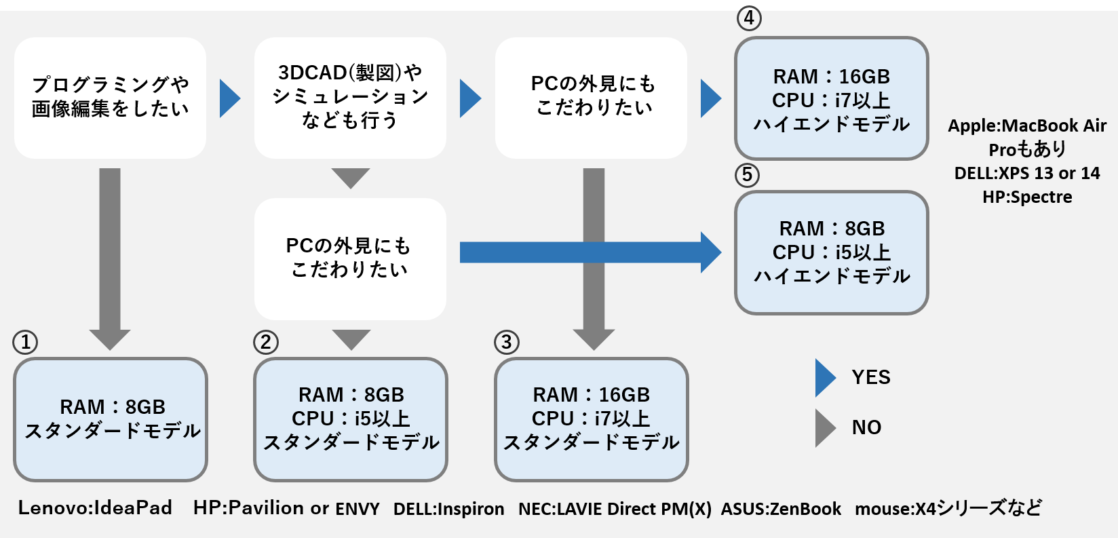3年ほど前、まだ大学在学中していたころに「理系大学生に向けたノートパソコンの選び方」についてまとめました。
情報系の学部で毎日パソコンを仕事道具にして大学生活をおくっていた経験をもとに今自分がノートパソコンを選ぶなら?というコンセプトで書きましたが、最近、私物のノートパソコン(たまに業務でも利用する)を買い替えようと思い、機種を選定してたところ3年まえと状況はだいぶ変わったなと感じました。
ついでに、IT系の企業でエンジニアとして働いているので、PCのハード面・ソフト面共にだいぶ知識が増えたんですよね。ということでこれまで培った知見をもとに2021年の今大学で使用するPCを買うとしたらどんなものを購入するか用途別に考えていきたいと思います。
理系大学生が自前のノートパソコンを使って行う作業のなかで、ある程度実行するのにスペックが必要なものとしては次のようなものが考えられます。
- office(word、excel、power poinst) ※必須
- MATLAB、Maple、Mathematicaなどの数値解析ソフト ※理学、工学ならほぼ必須
- 画像編集や動画編集 ※マストではなく趣味でやりたい人
- プログラムの統合開発環境(IDE) ※主に工学、情報←Visual Studioなど重めのソフトを指定される場合がある(ほんとはなくてよい)
- 専門分野に特化したシミュレーションソフト ※おそらく大学や研究室から実行用の環境が提供されるが、予習復習をしたい人
- 3D CAD(製図ソフト) ※建築、デザイン、機械系
- 機械学習 ※統計や情報を学びたい人、興味がある人、将来的にチャレンジしたい人
一概に言えませんが上から徐々にPCにかかる負荷が増加します。まずは自分が大学でどんなことにPCを使うのか調べてみてください。
メモリ(RAMは8GB以上)、HDDではなくSSDを選ぶ
正直officeでレポートを作成するくらいなら、4、5万円で売っているPCでも十分です。ただ、wordとexcelとpowerpointを同時に開いて、ネットから参考資料をひっぱってくるみたいなレポート作成でありがちな作業を快適に行いたいならメモリ(RAM)が8GBあるものを選んでください。
PCを初めて選ぶ方が混乱してしまいがちなことですが、PCには起動している間一時的に情報保持するRAM(メモリ)と、電源を切っても半永久的に情報を保持するSSD、HHDがあります。
wordを開くとRAMを500MB使用して、ブラウザで複数のページを開くと1GB消費するといったように同時に複数のことをするどんどんRAMが消費されていきます。RAMがデータでいっぱいになっちゃうとPCの挙動が極端に遅くなるので、RAMは余裕を持っておいた方がいいと思います。
最近はHDDを積んだノートパソコンはほとんど見なくなりましたが、SSDの方が圧倒的にPCの起動スピードが速くなるので迷わずSSD搭載の機種を選んでください。
SSDの容量は、256GBで十分です。あとから増設できる機種が多いですし・・・。
CPUはスタンダードがCore i5もしくはRyzen 5、動画編集やCADが使いたいならCore i7もしくはRyzen 7
CPUはPC内で演算処理を担うパーツです。
以前はノートパソコン向けのCPUというとintelのCPUしか選択肢にありませんでしたが、最近はAMDというメーカーが販売しているCPU(Ryzen)の方がコスパがいいといわれるようになりました。←正直どちらでもいいですが、Rayzenは一部ソフト(Photoshoなど)と相性が悪いという噂があるので、intel製のCPUの方が無難かもしれません(AMDのCPUを使ったことないのでわかりません)。
CPUの性能はコア数と動作周波数で決まりますが、写真者の方は気にする必要はないと思います。UPUの番号と世代だけを見て判断してください。
まず番号ですが、3→5→7と数字が増えるほど性能が上がります。そして、Core i5とRyzen 5は同じランクのUPUになります。また、ほぼ一年ごと世代が変わっていくのですが、当然ながら新しい方が性能が高いです。8世代i7と9世代i7だと9世代i7の方が性能が高いです。
ただ、世代が変わってもあまり性能は向上しませんし、CPUにお金を書けるよりはRAMにかけたほうが快適に作業できるのでそこまでこだわる必要はないかなと。
画像編集は画質などにこだわらなければ、ミドルクラスのPC(RAM:8GB、CPU:i5以上)で十分です。動画編集までしたいとなると十数万円のPC(RAM:8GB、CPU)を買っておいたほうが後悔しないと思います。
専門的なプログラムの実行は使用PCで行うは諦めて、大学や研究室のPCやクラウドを利用するのもアリ
授業や研究室で使うシミュレーションソフトはピンキリでエントリークラスのPCで普通に動くものもあれば、スパコンじゃないと実行できないようなものもあります。
正直、重いソフトウェアを私用のPCに入れるのは、PCに負荷がかかりますし、その授業の単位を取ったり、卒論を提出したりすると使わなくなるのでやめたほうがいいです(そもそもライセンスの問題で個人のPCに入れられない場合も多い)。
設計や機械系の学科の人はCADで製図の課題がでます。これもおそらく学校のPCを利用できると思いますが、課題が終わらず深夜に家でやるなんてことがあるかもしれないので製図をやる人はRAM:16GB CPU:i7以上のモデルを買って置きましょう
機械学習に関しては、自分も大学時代やってたんですけど、PCのスペックが2倍になれば、いままで10時間かかってた学習の実行時間が5時間になるといった具合でスペックはあればあるほどいいと思います。
ただキリがないので、重いモデルの学習は大学の環境やクラウドを利用するといいと思います。
ここに関してはどこまで自分のPCでやるかという話で、機械学習に限らずプログラミングは実装は開発環境が動けばできるので普通のPCで問題ないと思います。がっつり開発がしたいという人はRAMが16GBあるものを選んでおくのもアリ(工夫のしようはいくらでもあるのでマストではない)。
画面は13インチか14インチ、重さは1.3kg以下
研究室に配属されるまで、大学生には自分の机というものがありません。なんで図書館や自習スペース、カフェや時には電車の中で作業しなければいけないんです。
毎日持ち歩いて、使いたいときにひょいっと出せなくちゃいけないので重くてかさばるPCは途中で持ち運ぶのが嫌になってしまいます。
13インチのノートパソコンならA4用紙のと同じサイズなので教科書やノートと一緒にかばんの中に入れて持ち運べます。14インチもリュックなら入りますよね。
15インチ以上のノートパソコンを手提げのケースに入れて持ち運んでいる人がいますが、個人的にすごくダサいと思います。それに、飲み会後とかで電車に忘れてくる人が結構います。
重さも5分くらい片手で持って疲れないぐらいの重さにしといた方が無難です。
デザインがかっこいいハイエンドモデルはは同じスペックでもエントリーモデルやスタンダードモデルと比べて各メーカー1.3倍から1.5倍価格が高い
AppleのMacBookのように見た目がかっこいいノートパソコンは、作りがしっかりしていてスペックが高くても、軽くて丈夫だったりするのですが、同じ性能のスタンダードモデルと比較して値段が1.5倍近く高くなります(ちなみにMacBookはAirもProも他のメーカーの基準からするばどっちもハイエンドモデルです)。
使っているパーツやオプションはスタンダードモデルとハイエンドモデルで同じものを選択することも可能ですが、作り(筐体やキーボード、マザーボード)などは異なります。
大学生にそんな高級なPCもったいない!と思われるかもしれませんが、大学生こそ持ち歩くノートパソコンにこだわっていいのではないでしょうか?
ノートパソコンを手で持ちあることも多いですし、気に入ったデザインのノートパソコンを使えば同じ作業もちょっとはかどると思います。
逆に、就職してしまうと、会社か自宅でしか使わないPCでかっこつけてどうすんの?って感じなので見た目とかどうでもよくなりました。
あと、どこのメーカーでも言えることですが、高いノートパソコンの筐体は強度が高くて剛性があるので、それに慣れてしまうと微妙に歪むミドルクラスのPCのキーボードはベコベコしてて気持ち悪いと思ってしまいます(贅沢病です)。
ここまでのことを図にまとめました↓
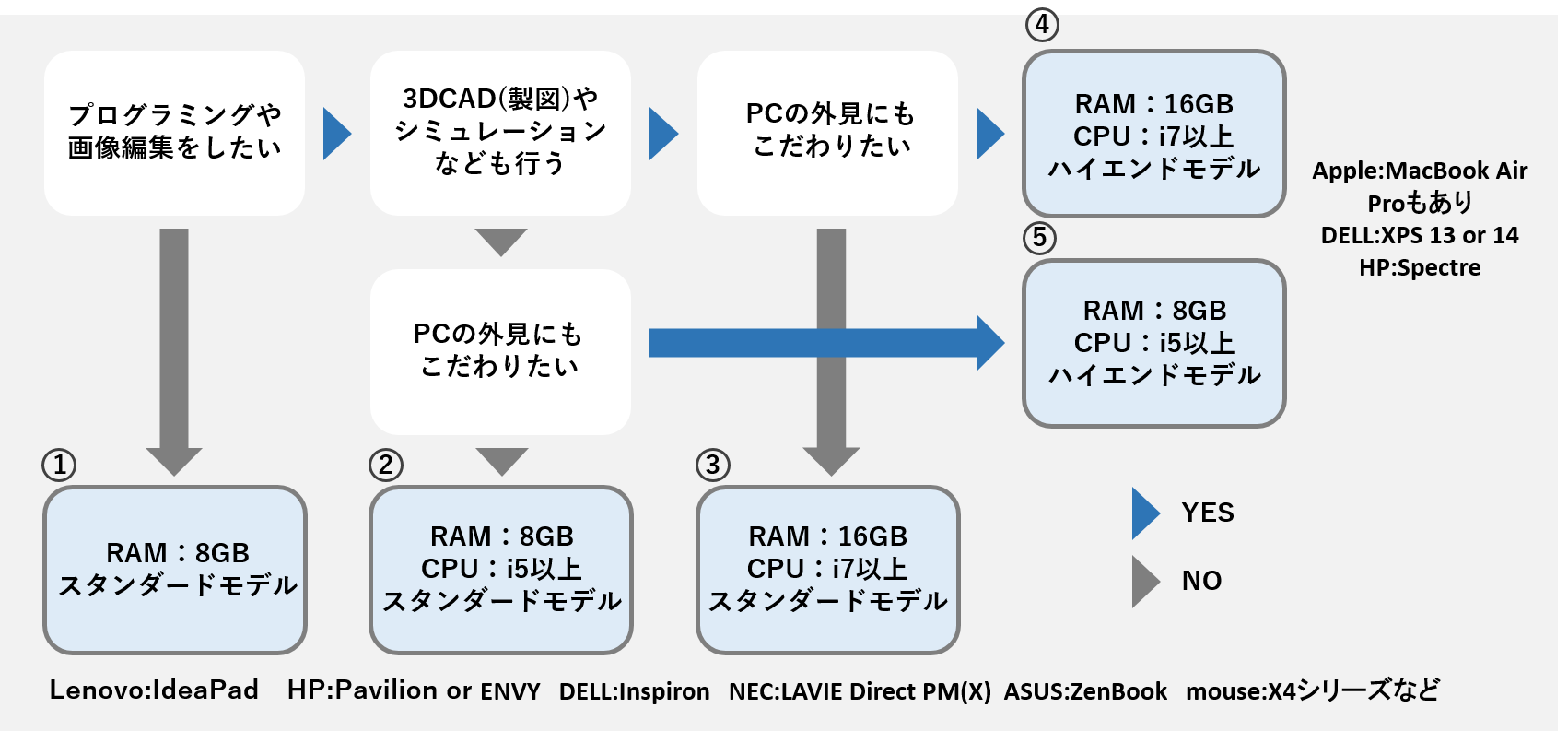
2021年1月の時点で自分が選ぶとしたらこれかなというPCを選んでみた
スタンダードモデル
DELL Inspiron 13 (7000シリーズ)
なんやかんや、DELLが一番好きなメーカーなのでまずはDELLのInspiron 13から紹介します。
普通にかなりコスパがいいPCなのですが、スペックだけじゃなくデザインもかなりいいんですよね。一昔前は、DELLの廉価ブランドのPCは業務用PC感があふれた見た目をしていましたが、最近、DELLのラインアップの中ではスタンダードクラスに分類されるInspiron 13もデザインが洗練されてきました(若干vaioとか他のメーカーいいとこをパクってる気がする)。

重さも、1kgちょっとなので持ち運ぶのも苦労しないです。
HP Pavilion
DELLを紹介したらHPも紹介しないといけないですね。
必要十分。最低限入れるべきものを全部入れてギリギリまで値段を抑えたという感じです。

カラーバリエーションも多いですし、逆パかしてタブレットのように使える点もいいですね。僕がDELL贔屓じゃなかったら一番最初に紹介してました。
HPのスタンダードにはPavilionの他にEnvyというモデルもありますがちょっと高いです。まぁ、そっちも選択肢の一つに入るのではないでしょうか?

LenovoのThinkPadはお勧めしない
DELL、HPときたら、普通Lenovoが来ると思います(この3社だけで日本で一年間に販売されるPCの6割になる)。
Lenovoと言ったらThinkPadですが、キャンパスで持ち運ぶにはちょっとThinkPadは重いし厚いかなぁ・・という感じです。
ついでに完全に個人的偏見ですが、あれを大学生が持つのはちょっとダサいなって思ってしまいます。それがかっこいいという人もいます(ThinkPadを使っている人は敢えて使っているイメージ)。
Lenovoで選ぶとしたら、Yoga Slim 750iあたりになるでしょうか、ただこれまで紹介したPCと比べると少し価格が高いように思えます(さらに安いモデルになるとideaPadが選択肢に上がりますかね・・・)。

NEC LAVIE Direct PM(X)
国内メーカーで一番おすすめできるのはNECのLAVIEでしょうか。
LAVIE Direct PM(X)はLAVIEのなかで13インチのスタンダードモデルに分類されます。LAVIEの良さはシンプルなデザインと軽さです。コストパフォーマンスもいいですし欠点の少ないノートパソコンだと思います。

ここらへんの機種で、上の図の用途に合わせた検索条件を入れた価格.comリンクを張っておきます。
①officeしか使わない
RAMが8GBで画面が13インチ。
価格は6万円から8万円。
②プログラミングや画像編集はするけど見た目にこだわらない
RAMは8GB以上。CPUはi5もしくはRyzen5以上。画面は13~14インチ。価格は8万円から12万円
③見た目はこだわらないけどCAD(3D)や動画編集などスペックを要求するタスクを行う
RAMは16GB以上。CPUはi7もしくはRyzen7以上。画面は13~14インチ。価格の指定なし。
ハイエンドモデル
DELL XPS 13
windows版MacBookです
今自分がメインで使ってるPCです。MacBookを完全に意識した作られたノートパソコンで、MacBookのデザインは好きだけどMacOSを使うのはちょっとという人におすすめです。
HP Spectre
高級感が異常なノートパソコンです。

Microsoft Surface Pro 7
タブレット一体型は割高なのであまりお勧めはできませんが、タブレット端末も同時に買おうとしている人にとってはむしろお得だと思います。
ASUS Zen Book
Zen Bookは店頭でも必ず置いてあるので実際にデザインを見て選ぶことができると思います。
値段もスペックも重量もいい感じです。デザインが気にいるかどうかだと思います。

Apple MacBook Air and Pro
敢えて多くは書きません。
以前よりもMacを選択するメリットは減ったと思います。
クリエイティブ系のタスクをする人はiMoveやGarageBandなど無料でついてくる高品質のソフトがついてくるのでMacを買っても損しないはずです。
あと、プログラミングを学びたい人はUnix系のOSであるOS X(MacのOS)は少し魅力があると思います。でも、自分のプログラミング環境を整いていけばWindowsでも全く支障がないというか、そこは関係なくなりますね。理系だからUNIX系なんてことはありません。
windowsにはWSLというLinuxの機能を利用する仕組みが搭載されたので、プログラミングに関してMacOSの方が優位ということはなくなったと思います。
価格.comのURLを載せるのはやめておきます。
こんなところでしょうか。
ここからはPCを買う時に気を付けてほしいことを書いておきます。
入学時にOfficeのライセンスが付与されるか調べておく
大学によってはOfficeのライセンスが入学時に配られることがあります。Officeだけじゃなくて、Visual Studio(プログラミングをするための統合開発環境)、MATLAB(数値解析ソフト)やAdobe製品(photoshopやillustrator)のライセンスが無料でというところもあります。
(正直Visial StudioやMATLAB研究室で強制されなきゃいらないのであまり恩恵ないですが、adobe製品は何かと使うのでもらったらラッキーかと)
おそらく申請すれば、大学からシリアルナンバーがもらえて、ネット経由で好きなソフトインストールして使えます。何が使えるのかは大学によって違うので、調べておいた方がいいです。
Officeは最初から入ったPCを選んだ方が安くつきますが、大学でただでインストールできるなら入ってないモノを選んでお金を節約することができます。
ちなみに、自分の場合は卒業も使用することができたので今も学生時に取得したライセンスでWordやExcelを使ってます。
Chrome Bookはアリか ?
ChromeOSは使ったことないので何とも言えませんが、なしではないけど止めた方がいいと思ってます。
いろいろできることも増えてきているようですが、もともとChromeだけが入ったシンプルなPCとして開発されていたものなのでサブ機としては優秀なのかもしれませんが、すべての作業を一台のPCで行うことが大学生には汎用性に不安を感じてしまいます。
話が若干ややこしくなるので、PC自体に興味がある方は意外は読み飛ばしていただいていいのですが、Chrome Bookに搭載されているChromeOSはLinuxというOSをベースにして作られているもので、Linuxは大学の研究室なのでは普通に使われているOSで、プログラミングなどにはむしろWindowsやMacOS優れています。
ただ、大学で使用するシュミレーションソフトやCADなどの専門的なソフトウェアやデータはOSごとに対応して、同じソフトウェアでもインストールの仕方がOSによって違ったり、そもそもインストールできなかったりします。
で、ソフトウェアの開発者からしたら、まずは沢山の人が使っているOSに対応させるのが先決なわけなので、まずはWindows、そしてMac、さらにLinuxベースのOSでもubuntuといったメジャーなOSから対応していきます。
さらに、もしエラーが出たり不具合が起きた場合は、ネットで情報を探ったり、先輩や先生に聞くということになりますが、WindowsやMacはネットの記事や同じ環境で同じことをやっていた方に直接聞けば解決策をしれますが、同じ環境を使っている人があまりいない場合は情報もないので自分で解決しなくちゃいけなくなるわけです。
もともと、高校時代でプログラミングしていたという人は大丈夫かと思いますが(そもそもそういう人はChrome Bookは選ばない?)、そうじゃない人はとりあえず、いろいろなことを自分で解決できるようになるまでは、みんな使っているWindows、Macを使ったほうがいいと思います。
一応、去年の秋にofficeも使えるようになったようですが、まだ開発されて日が浅く不具合がでる可能性がありますし、Windows版やMac版のソフトとは別物なのでChrome Book特有のバグが出るけど、誰に聞いても解決方法がわからないという事態が起こりえます。web版を使う方法もありますけど、web版だけじゃできないことありますし・・・。
ただ、数年たてばChrom Bookを使う人も増えていろんな知見が蓄積されると思うのでそしたら改めて検討してみるのはアリかも。でも学部一年生のメイン機には向かないですね。
ノートパソコンは理系の大学生にとっては仕事道具ですし、一番の相棒となる存在なのでいろいろと吟味して気になったものを選んでください。
それでは。